文章详情页
Windows10host文件修改方法分享
一些使用win10的小伙伴有时候会需要修改电脑的host文件,这样就可以加快电脑的域名解析或者屏蔽一些不必要的网站,接下来就让小编为大家介绍一下具体的修改文件方法吧。
方法/步骤分享:
1、首先打开“此电脑”,定位到:
C:WindowsSystem32driverstc
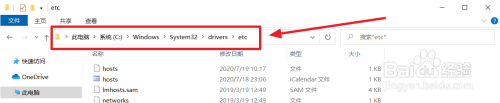
2、使用鼠标右键单击“hosts”,弹出来的菜单中选择“属性”
(打开文件需要给当前用户配置权限)
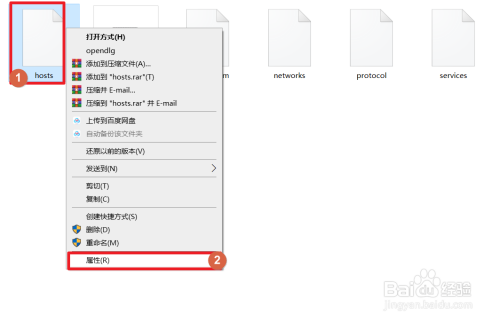
3、弹出“文件属性”窗口后单击“上方的”安全“栏”。
选中“ALL APPLICATON PACKAGES”后单击“编辑”
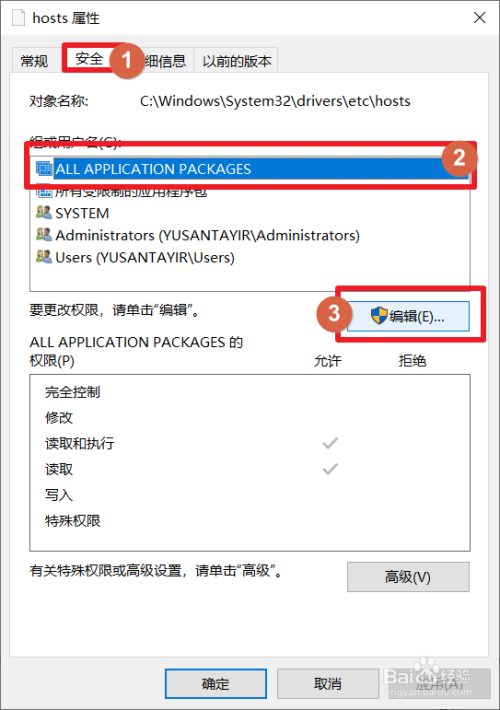
4、同样选中“ALL APPLICATON PACKAGES”之后勾选“修改”和“写入”设置为“允许”。
完成后单击“确定”,这时候弹出“Windows安全中心”对话框,单击“是”即可。(单击确定保存设置)
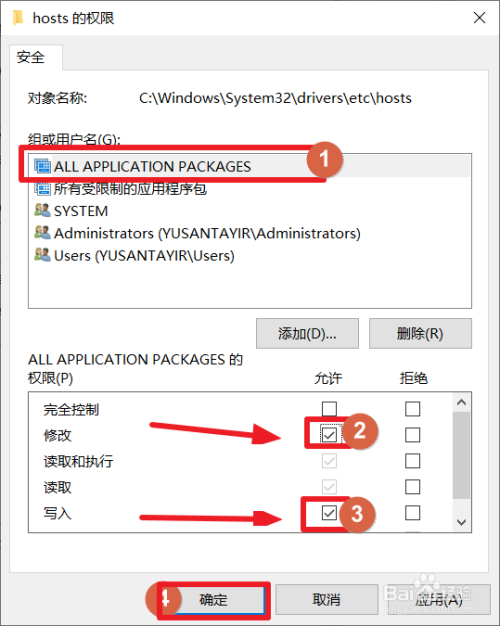
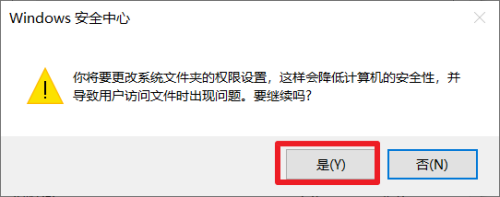
5、回到hosts文件目录。使用鼠标右键单击“hosts”文件,弹出来的菜单中选择“打开方式”。
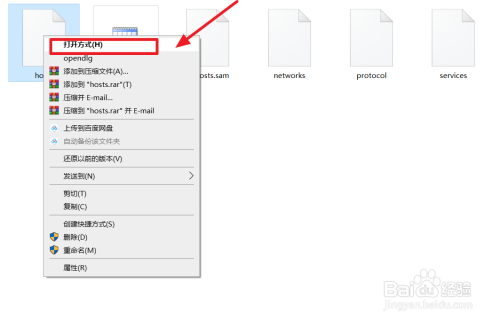
6、打开方式选择“记事本”后单击“确定”。
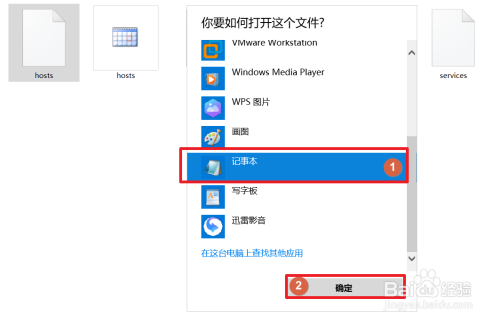
7、这时后可以正常修改hosts文件了,完成修改后按“Ctrl+S”保存即可
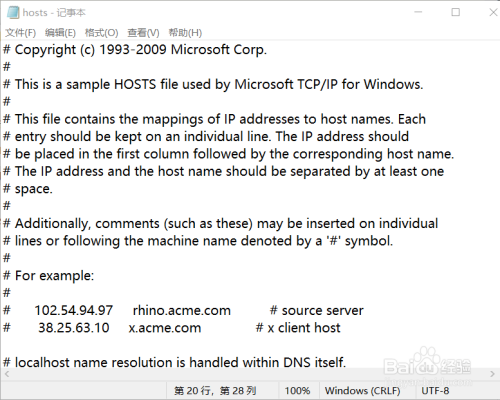
第三方软件
1、网上有很多host文件修改的工具,你可以下载一个,我在这里用的是火绒的小工具。
打开软件后单击“安全工具”,单击“网络工具”栏里的“修改host文件”进行修改。
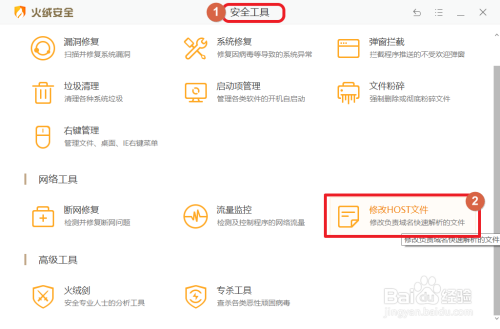
上文就是小编为您带来的Windows10修改host文件方法了,若还有疑问请多多关注好吧啦网手机教程频道!
标签:
Windows系统
相关文章:
1. win10系统iso文件怎么安装?win10系统iso安装教程2. Windows subsystem for android(Win11安卓子系统)怎么安装运行安卓应用?3. Win10无法连接网络怎么办?Win10一键修复网络感叹号教程4. Win10如何一键激活小娜?Win10一键激活小娜的方法5. Win10重装系统的时候装错版本怎么更换?Win10重装系统的时候装错版本更换方法6. Win11安卓子系统怎么安装安卓APP Win11 WSA安装安卓APK教程7. Win10系统怎么设置应用位置权限?Win10系统设置应用位置权限的方法8. Win11怎么更改账户名称?Win11更改账户名称操作方法9. 怎么在Windows 11中安装Hyper-V?Hyper-V虚拟机安装教程10. Win10提示设备中缺少重要的安全和质量修复怎么解决
排行榜
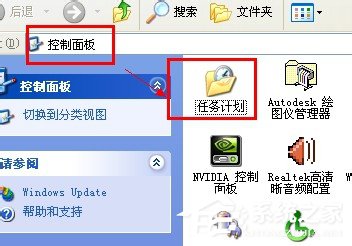
 网公网安备
网公网安备